Interviewer des individus et des groupes de discussion est une méthode fondamentale de collecte de données dans les projets de recherche qualitative. Les chercheurs mènent, transcrivent et analysent des entretiens afin d’obtenir une compréhension approfondie des expériences, des perspectives et des comportements des participants. Ces informations sont précieuses pour comprendre des phénomènes complexes et élaborer des théories nuancées. Cependant, la réalisation — et surtout la transcription des entretiens peut être longue et fastidieuse sans la transcription par intelligence artificielle.
Vous rappelez-vous de l’époque où la transcription se faisait encore manuellement ? Transcrire une heure d’entretien pouvait facilement prendre quatre heures — même plus si la qualité audio était mauvaise, Cela prenait beaucoup de temps qui aurait pu être utilisé pour l'analyse des données. Heureusement, cette époque est révolue grâce aux outils de transcription basés sur l’intelligence artificielle. Ces technologies permettent de transcrire rapidement et avec précision des fichiers audio ou vidéo, en un temps record. Les chercheurs peuvent ainsi se concentrer sur l’essentiel : l’interprétation et la valorisation des résultats de leur recherche.
Pour soutenir les chercheurs dans l'analyse de leurs entretiens et groupes de discussion, nous avons développé MAXQDA Transcription, un outil qui transcrit automatiquement les fichiers audio et vidéo en plus de 50 langues à l'aide d'une technologie avancée de reconnaissance vocale. Ce guide de recherche vous guidera à travers les étapes d'utilisation de l'outil de transcription IA de MAXQDA.
Comment utiliser la transcription IA de MAXQDA
La transcription MAXQDA (l'outil de transcription AI de MAXQDA) est disponible dans MAXQDA 24 ainsi que sous forme de service web pour ceux qui n'ont pas de licence ou qui préfèrent utiliser un site internet. Que vous transcriviez directement dans MAXQDA ou via notre site web, vos données sont protégées sur nos serveurs conformes au RGPD. De plus, la transcription MAXQDA offre toutes les fonctionnalités que vous connaissez de l'outil de transcription manuelle de MAXQDA, telles que la détection automatique des Participant et les horodatages. Elle propose également de nouvelles fonctionnalités qui améliorent la précision de la transcription par IA, comme la sélection de la langue et un dictionnaire personnalisable.
Note sur la sécurité des données
Dans le cadre de la recherche, la confidentialité et la sécurité des données sont particulièrement importantes. C'est pour cela que nous prenons ce sujects très sérieusement afin de garantir la confidentialité de vos données. Voici quelques informations sur la manière dont la transcription MAXQDA gère vos données.
Tous les fichiers téléchargés sur MAXQDA Transcription (que ce soit via notre service en ligne ou depuis MAXQDA) sont stockés exclusivement sur des serveurs conformes au RGPD situés en Europe. Ces fichiers sont utilisés uniquement pour la reconnaissance vocale et ne sont en aucun cas utilisés à d'autres fins ni partagés avec des tiers. Vos fichiers multimédias sont rapidement supprimés des serveurs dès que la transcription est terminée. Les transcriptions générées sont stockées sur un serveur allemand jusqu'à leur téléchargement.Pour plus d'informations, consultez notre site web sur la protection des données liées à l'IA.AI Data Protection website.
Préparation
Préparez vos fichiers audio et vidéo
Les capacités de reconnaissance vocale de l’IA se sont considérablement améliorées ces dernières années, et la transcription MAXQDA est très précise. Cependant, certaines étapes peuvent être suivies pour encore améliorer la qualité des transcriptions réalisées par l’IA.
- Réduisez les bruits de fond:Lors de la réalisation d'entretiens, choisissez un environnement calme et essayez de minimiser les bruits de fond. Cela permettra à l'IA de mieux comprendre les paroles prononcées.
- Utilisez du matériel de qualité: Utilisez des microphones et des appareils d’enregistrement de haute qualité pour obtenir un son clair.
- Identifiez clairement les participants :: Pour faciliter l’identification automatique des participants par l’IA, utilisez des repères explicites comme « Participant 1 » ou « Intervieweur » pendant l’enregistrement. Cela peut ne pas toujours être réalisable, notamment dans certains entretiens ou groupes de discussion, car cela peut déranger les échanges naturels.
- Formats de fichiers pris en charge:Assurez-vous que vos fichiers multimédias sont enregistrés dans un format compatible avec MAXQDA Transcription (.aac, .flac, .m4a, .mp3, .mp4, .wav, .ogg (uniquement sous Chrome)).
Créer un compte MAXQDA
Pour utiliser la transcription par IA dans MAXQDA ou via le service en ligne, vous devez créer un compte MAXQDA et vous y connecter. À la création du compte, vous recevrez 60 minutes de transcription gratuite pour découvrir les fonctionnalités de la transcription par IA de MAXQDA.
Achetez et utilisez du temps de transcription
La transcription par IA de MAXQDA est chargée à la minute, en déduisant la durée de votre fichier multimédia téléchargé de votre budget de transcription. Achetez des forfaits supplémentaires dans notre boutique en ligne si vous avez besoin de plus de temps de transcription. Après achat, vous recevrez un code par mail, que vous devrez utiliser pour obtenir du temps de transcription supplémentaire, soit en lignedans votre compte MAXQDA ou directement dans MAXQDA.Comme le temps de transcription acheté est lié à votre compte MAXQDA, vous pouvez utiliser votre budget de transcription en ligne et dans MAXQDA. La procédure exacte pour utiliser le temps de transcription sera expliquée ultérieurement.
Achetez du temps de transcription
Transcription par IA dans MAXQDA
Étape 1 :Importez vos enregistrements dans MAXQDA
Ouvrez MAXQDA et accédez à l’onglet Importer.Pour importer vos fichiers multimédias, cliquez sur « Audio » ou « Vidéo ». Sélectionnez les fichiers que vous souhaitez transcrire depuis l’explorateur de fichiers. Vous pouvez également les importer par glisser-déposer. Une fenêtre s’ouvrira alors pour vous demander si vous souhaitez transcrire le fichier audio ou vidéo. Cliquez sur le bouton bleu « Transcrire » pour lancer la transcription automatique par IA. Si vous n’êtes pas connecté à votre compte MAXQDA, le formulaire de connexion s’ouvrira automatiquement. Pour les fichiers déjà importés, faites un clic droit sur le fichier, puis sélectionnez « Transcrire le fichier audio » > « Transcription automatique avec MAXQDA Transcription » dans le menu contextuel.
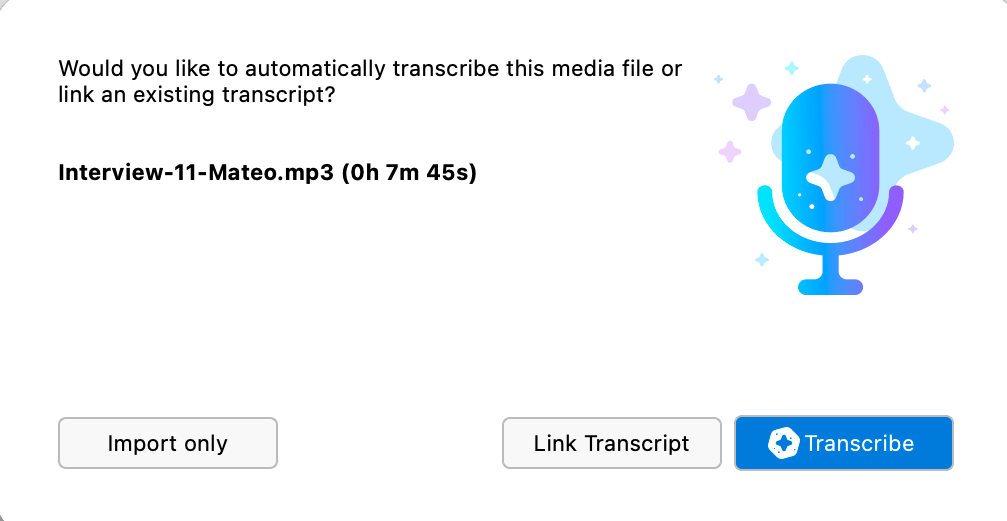
Étape 2 :Choisissez vos paramètres
La fenêtre des paramètres affiche un aperçu du fichier importé, sa durée, ainsi que les informations sur votre temps de transcription disponible, dans la partie supérieure de l’écran. En plus de garantir la précision et la sécurité des données, MAXQDA Transcription propose des fonctionnalités supplémentaires qui facilitent à la fois la transcription et l’analyse ultérieure de vos entretiens.
Parmi ses nombreux avantages, la transcription par IA de MAXQDA prend en charge la transcription automatique de plus de 50 langues, avec de nouvelles langues ajoutées régulièrement. Vous pouvez également améliorer la précision de la transcription en ajoutant un glossaire personnalisé. Cela vous permet d’indiquer la prononciation de termes peu courants, de jargon ou de vocabulaire spécialisé, afin qu’ils soient transcrits correctement. En configurant ces paramètres, vous adaptez le processus de transcription à vos besoins spécifiques et améliorez la qualité des transcriptions obtenues.
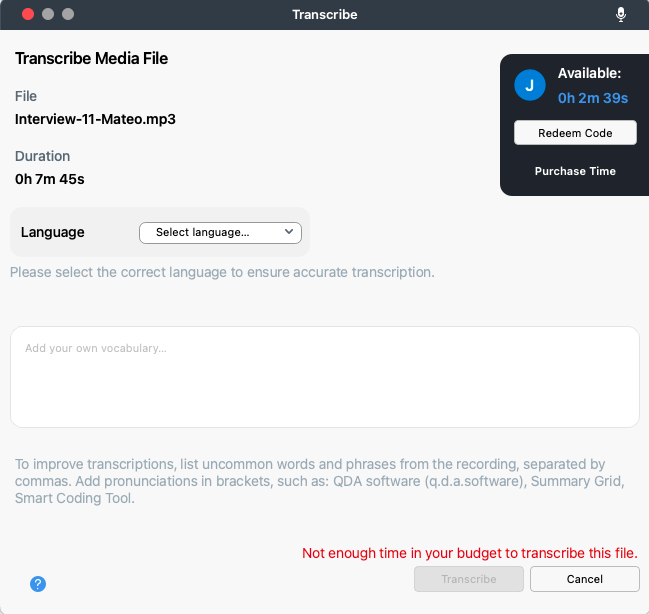
Étape 3 :Gérez votre temps de transcription
Dans la fenêtre des paramètres, un encart foncé situé en haut à droite affiche les informations relatives à votre budget de transcription, ce qui vous permet de garder une vue d’ensemble claire.Si vous ne disposez pas de suffisamment de temps pour transcrire automatiquement le fichier multimédia, un message d’erreur rouge s’affichera en bas à droite.Si vous avez acheté du temps de transcription supplémentaire, cliquez sur « Utiliser un code » pour l’ajouter à votre compte. Il vous suffit de coller le code reçu par mail : le temps sera automatiquement crédité sur votre compte. Si vous constatez que vous avez besoin de plus de temps de transcription, cliquez simplement sur « Acheter du temps » pour être redirigé vers notre boutique en ligne.
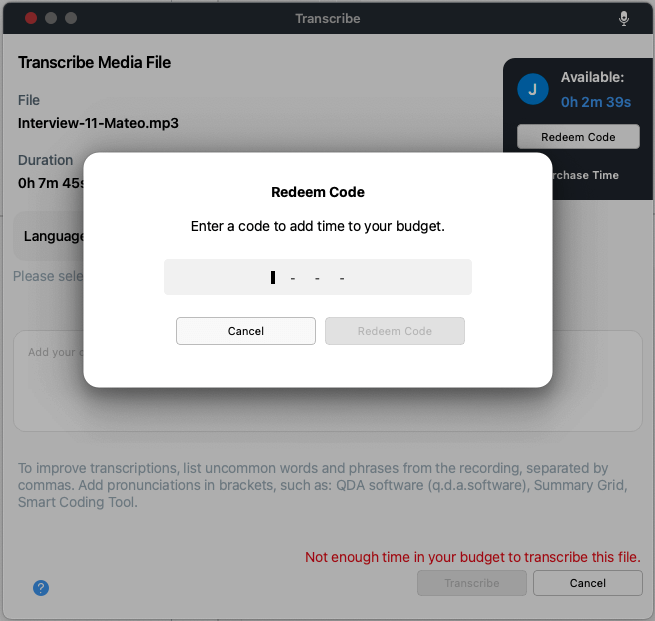
Étape 4 :Recevez la transcription générée par l’IA
Le processus de transcription par IA s’effectue en arrière-plan, ce qui vous permet de continuer à travailler dans MAXQDA comme d’habitude pendant que la transcription se termine.Vous pouvez suivre l’état d’avancement de la transcription en bas à droite de l’interface de MAXQDA.
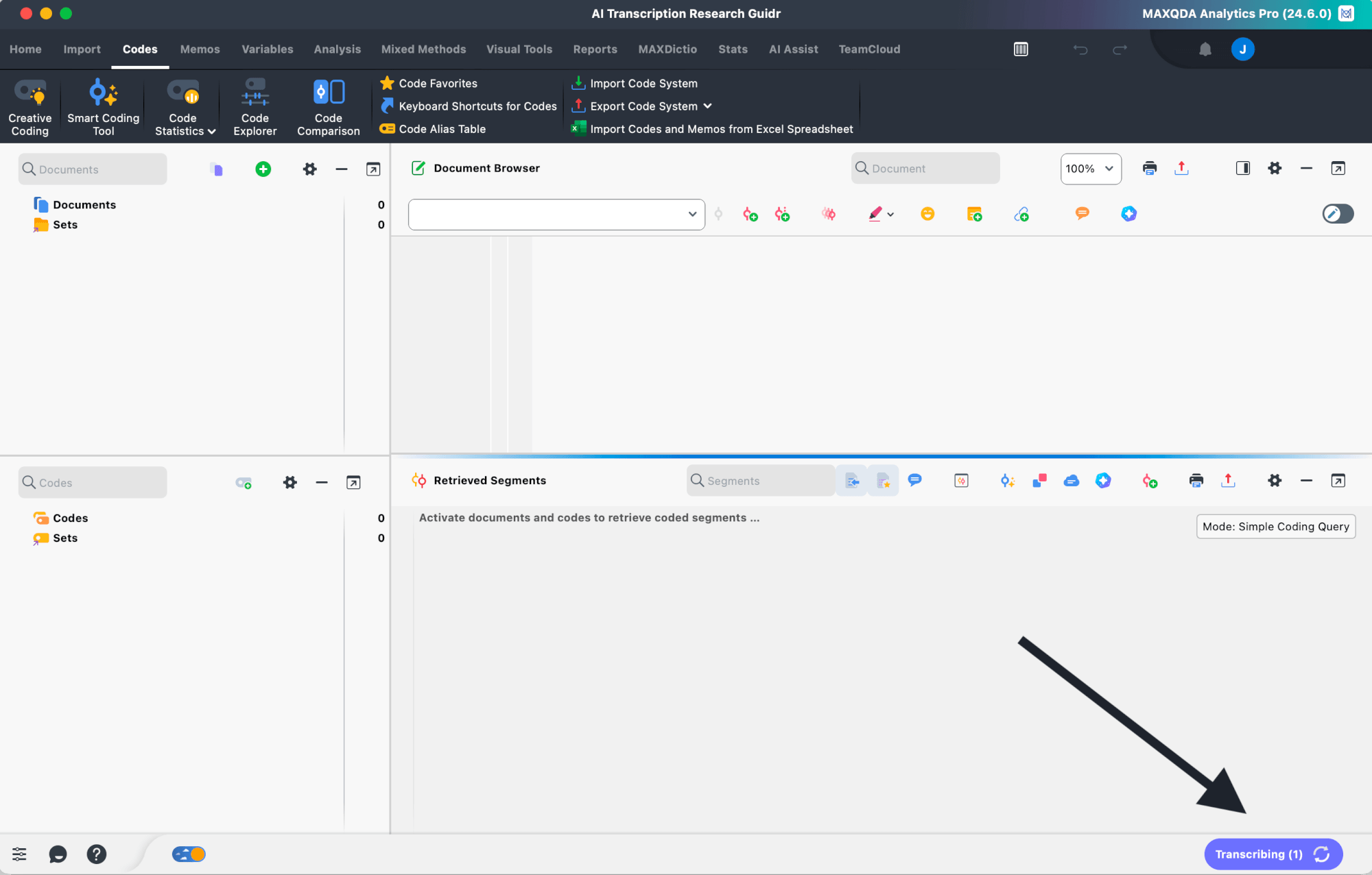
Une fois la transcription par IA terminée, l'indicateur dans le coin inférieur droit change à « Terminé », indiquant que la transcription est terminée, et vous recevrez une notification dans le panneau des notifications, situé en haut à droite de l'interface MAXQDA. De plus, la transcription sera automatiquement importée dans votre projet MAXQDA. Vous pourrez l'ouvrir via le Système de Documents ou le panneau de notifications.
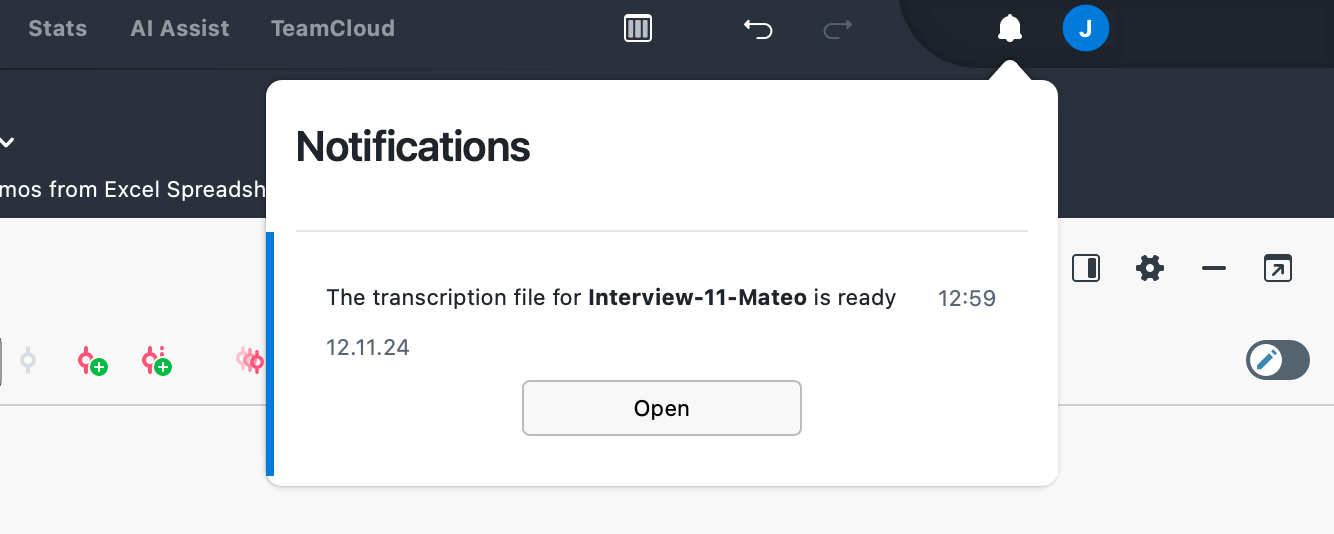
Étape 5 :Révisez et modifiez
Les transcriptions générées par IA ne sont pas toujours parfaites et peuvent varier en précision en fonction de la langue. Par conséquent, nous vous conseillons de bien réviser la transcription. Un autre avantage de la révision des transcriptions est qu'elle vous permet d’avoir un premier aperçu des données. Cela peut vous aider à identifier les points clés et les zones nécessitant plus d'attention.
Si vous souhaitez modifier la mise en forme ou le texte de la transcription — par exemple, changer les noms des participants, mettre en évidence les questions de l’interview, etc. — activez le mode d'édition en cliquant sur le bouton Éditer.
Si vous souhaitez réviser la transcription en même temps que le fichier audio/vidéo original, vous pouvez le faire de différentes façons.
- Cliquez sur les horodatages pour écouter des extraits spécifiques de l'enregistrement.
- Accédez au mode de transcription manuelle pour parcourir la transcription intervalle par intervalle.
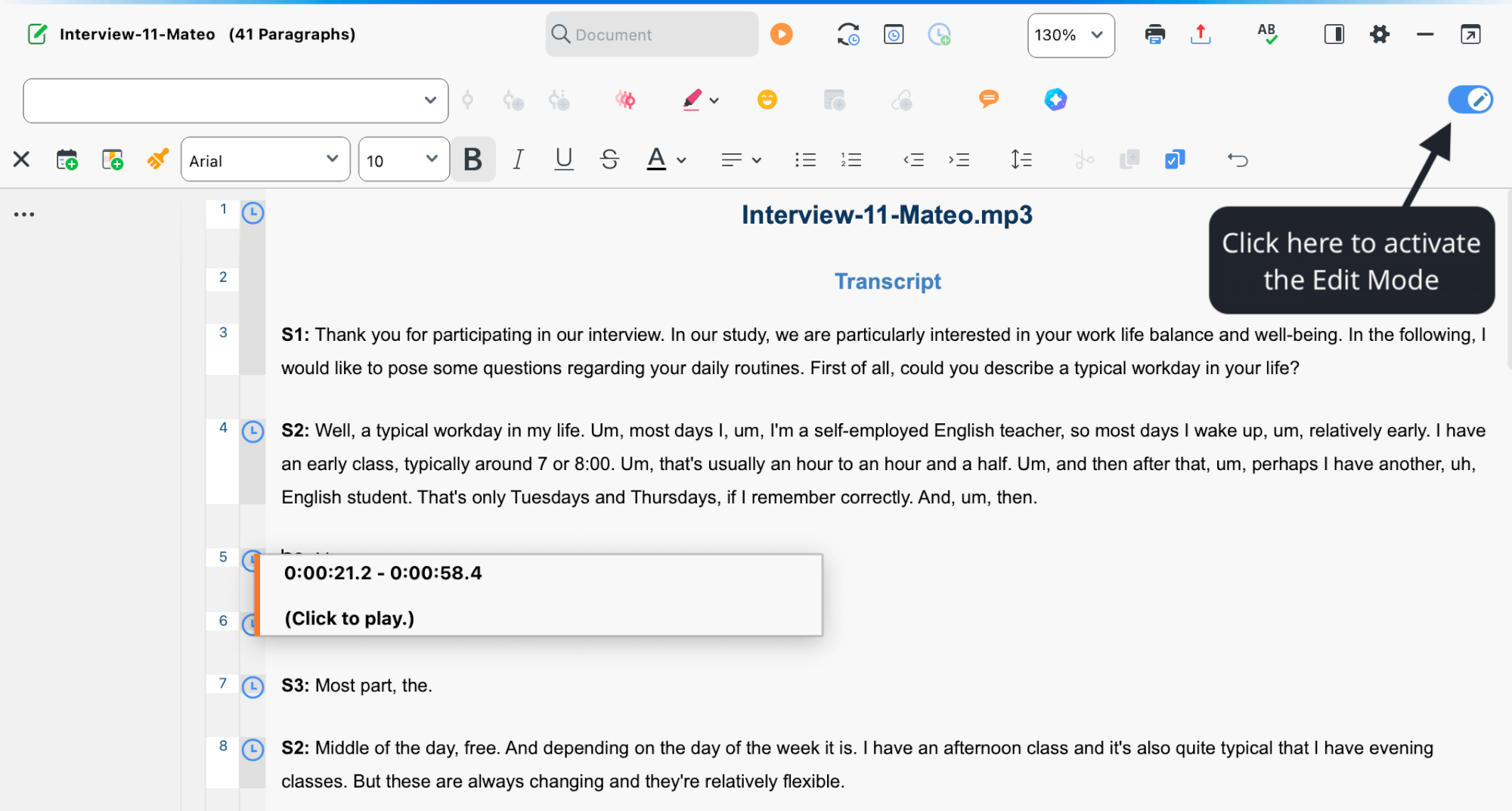
En révisant et en modifiant soigneusement vos transcriptions, vous pouvez vous assurer qu'elles sont précises et prêtes pour une analyse plus approfondie.
Transcription par IA via le site du compte MAXQDA
En plus de la transcription par IA intégrée dans le logiciel MAXQDA, nous proposons un service de transcription par IA accessible via le site du compte MAXQDA. Ce service en ligne est particulièrement utile lorsque vous n'avez pas accès au logiciel MAXQDA (par exemple, si vous n'avez pas de licence MAXQDA, si vous utilisez une licence réseau mais n'êtes pas actuellement connecté) ou lorsque vous avez les enregistrements d'entretien sur votre smartphone et souhaitez télécharger et Transcrire directement les fichiers sans les transférer au préalable sur votre ordinateur.
Pour utiliser la transcription par IA en ligne, connectez-vous à votre compte MAXQDA, puis ouvrez la section « Transcriptions en ligne » pour utiliser le service de transcription par IA.
Étape 1:téléchargés, vos fichiers multimédias et choisissez vos paramètres
Pour commencer, cliquez sur le bouton bleu « télécharger » un fichier multimédia » situé au-dessus du tableau à gauche. Ensuite, faites glisser les fichiers que vous souhaitez transcrire depuis l’explorateur de fichiers vers la zone prévue à cet effet. Ces fichiers doivent être dans un format pris en charge. Une fois télécharger, ils apparaîtront sous forme de liste sous la zone de dépôt.
À l’étape suivante, sélectionnez la langue de l’audio parmi une liste de plus de 50 langues disponibles. Il est important de noter que vos paramètres — comme la langue de l’audio — s’appliquent à l’ensemble des fichiers multimédias. Ainsi, si vous souhaitez transcrire des fichiers dans différentes langues, il est préférable de les télécharger séparément.Comme pour la transcription par IA dans MAXQDA, vous pouvez ajouter votre propre vocabulaire et indiquer la prononciation de certains mots pour améliorer la qualité de la transcription.Si la langue de l’audio est l’anglais, vous pouvez également choisir de transcrire les hésitations verbales comme « Uhm », « err », etc. Cette fonctionnalité peut s’avérer utile si vous souhaitez analyser non seulement le contenu, mais aussi les émotions et le degré de confiance du participant.
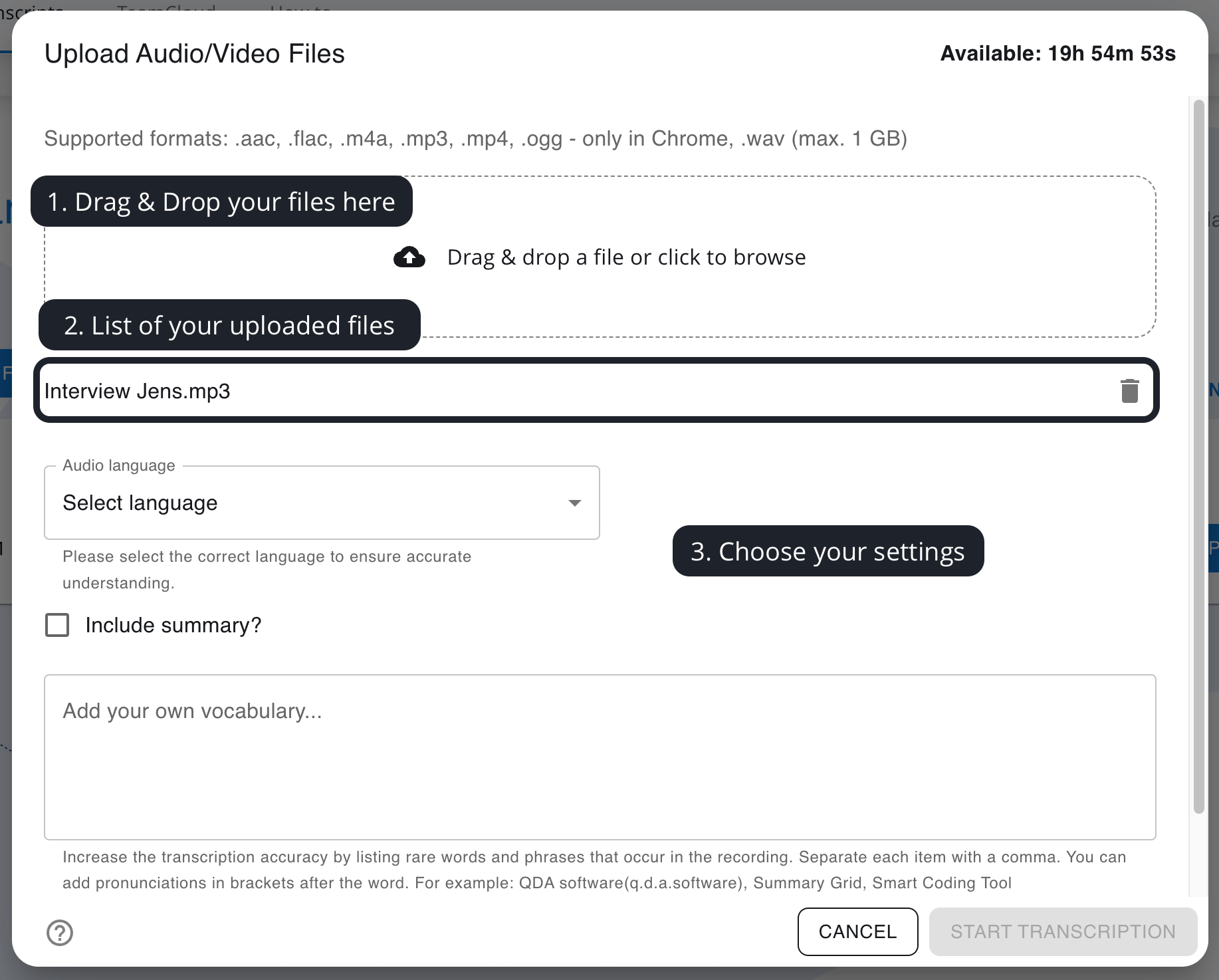
Étape 2 : Ajoutez un résumé automatique à votre transcription par IA
Un autre avantage de la transcription par IA en ligne de MAXQDA est la possibilité d’ajouter un résumé généré automatiquement. Ce résumé offre un aperçu rapide du contenu et peut être utile pour une analyse préliminaire.Si vous activez cette option, le résumé sera ajouté au début de la transcription. Vous pouvez également personnaliser la longueur et le type de résumé selon vos besoins spécifiques. Vous pouvez choisir un résumé concis ou plus détaillé, selon vos besoins.
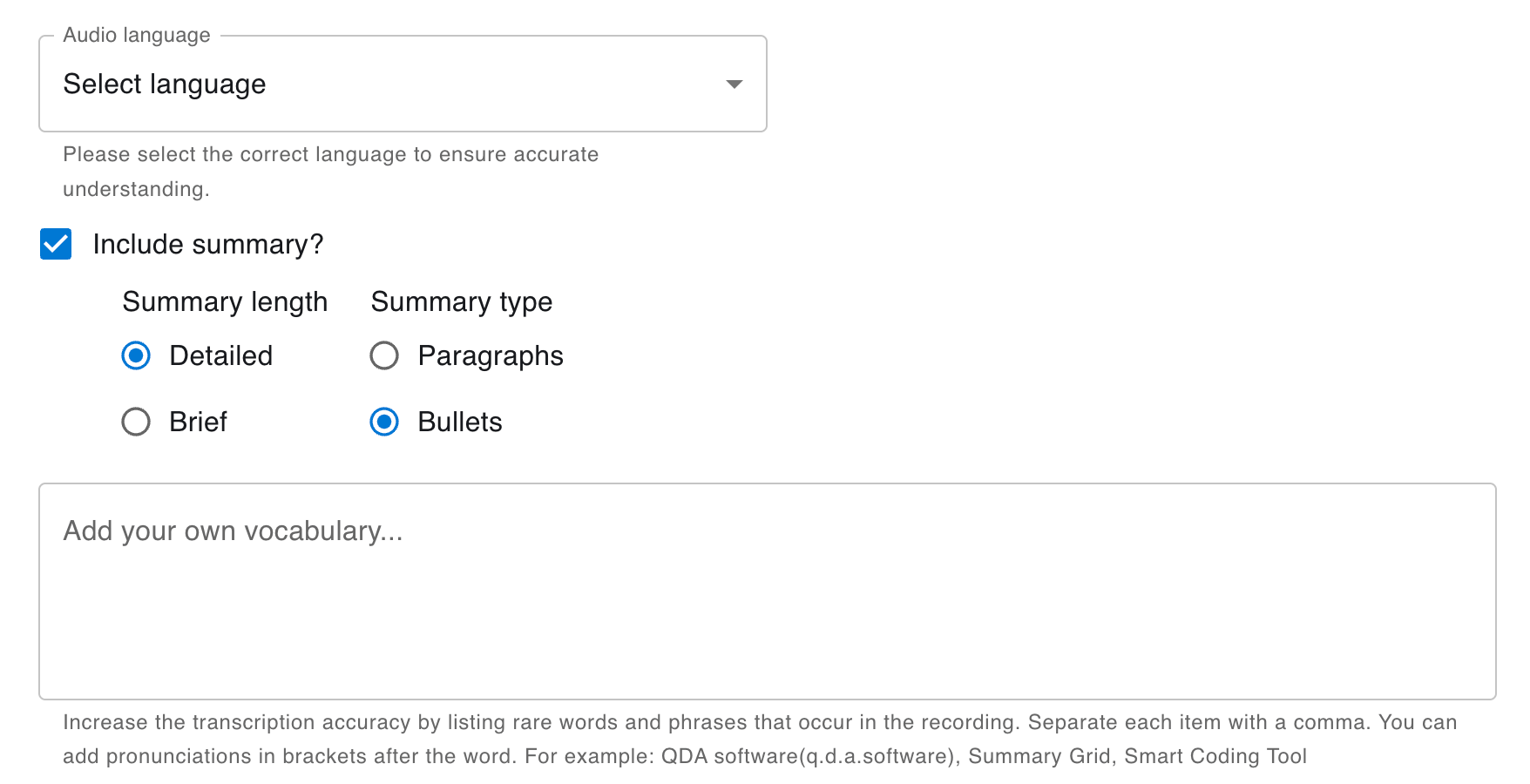
Étape 3 :Gérez votre temps de transcription
Ajouter du temps de transcription supplémentaire à votre compte MAXQDA est rapide et facile. Le temps de transcription disponible est affiché dans le coin supérieur gauche du site de transcription en ligne, ce qui vous permet de garder une vue d'ensemble à tout moment. Vous pouvez acheter et utiliser du temps de transcription grâce aux boutons situés au-dessus du tableau, comme le montre la capture d'écran ci-dessous. Le bouton « Acheter du temps » vous redirige vers notre boutique de temps de transcription, tandis que le bouton « Utiliser un code » vous permet d’entrer le code de temps de transcription que vous avez reçu par mail.
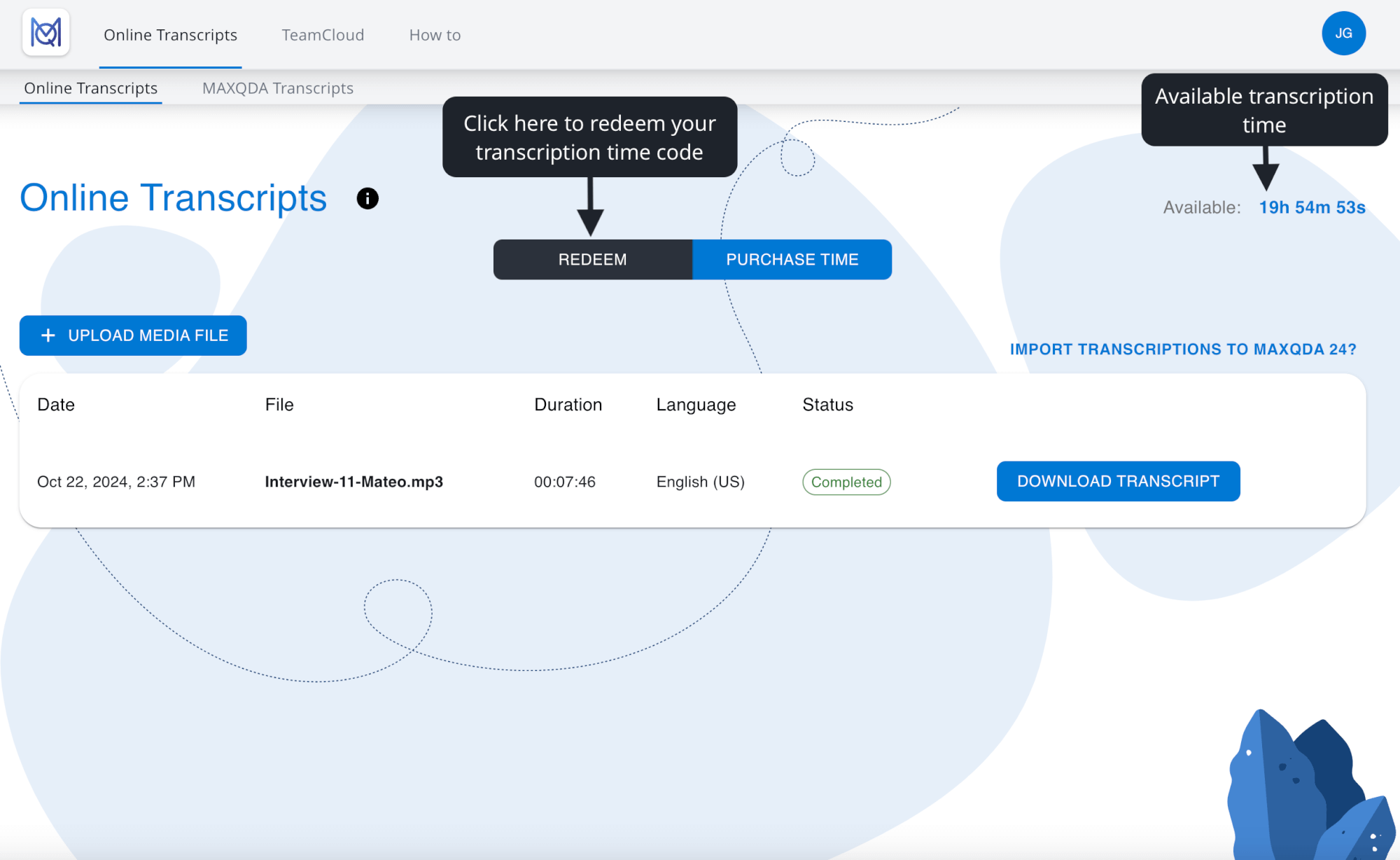
Étape 4 : Transcription par IA et téléchargement de la transcription
Une fois vos fichiers téléchargés, ils apparaîtront dans un tableau sur le site des Transcriptions en ligne. Ce tableau offre un aperçu concis de chaque fichier, comprenant le nom du fichier, la durée, la langue et la date de téléchargement. La colonne Statut indique l’avancement de la transcription par IA et peut afficher les entrées suivantes:
- Transcription:Si la transcription par IA est toujours en cours, le statut affichera « Transcription en cours », accompagné d’une estimation du temps restant.
- Terminé:Une fois la transcription terminée, le statut passera à « Terminé ». Vous pourrez télécharger la transcription en cliquant sur le bouton correspondant.
- Téléchargé:Après le premier téléchargement, le statut changera à « Téléchargé », ce qui signifie que la transcription sera disponible en ligne pendant une semaine pour des raisons de sécurité des données. Pendant cette période, vous pourrez télécharger la transcription autant de fois que nécessaire. La date de suppression sera également indiquée dans la colonne du statut.
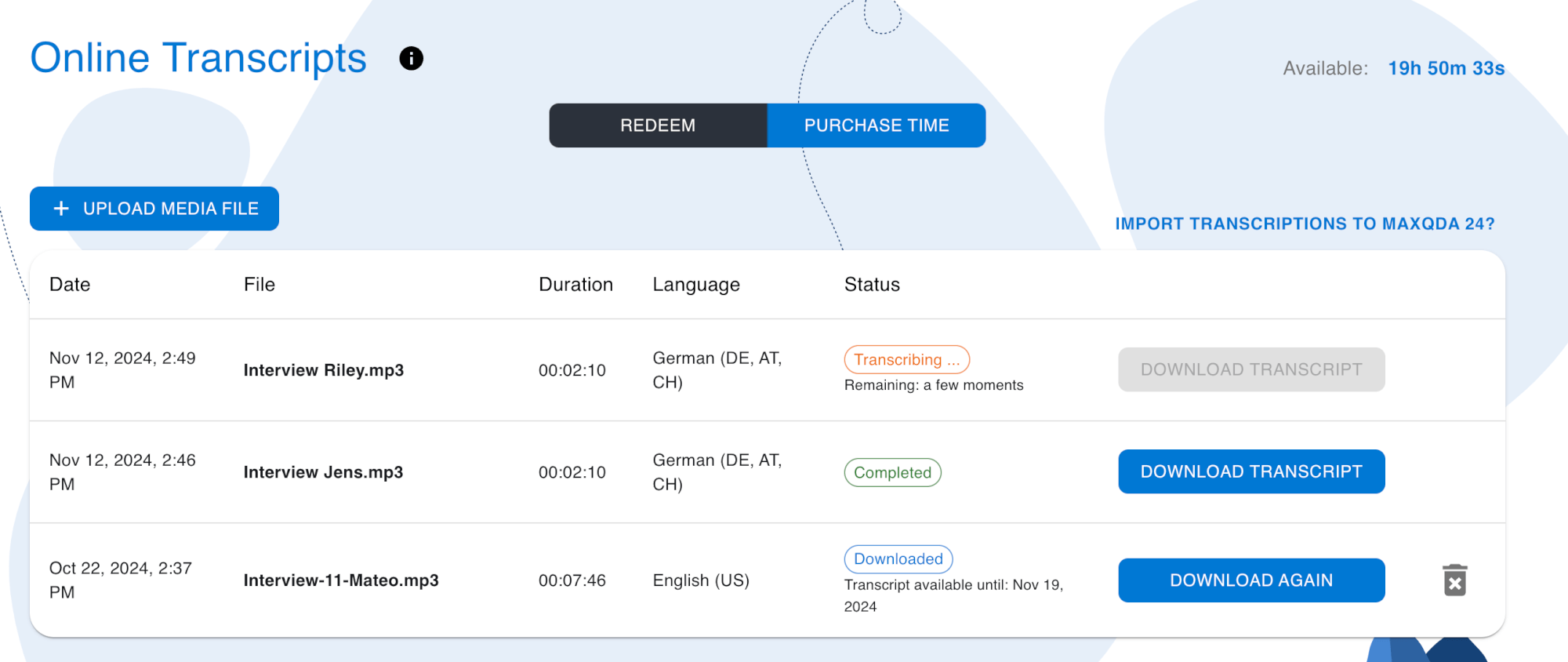
Étape 5 : Modifier la transcription et (si nécessaire) l'importer dans MAXQDA
La transcription générée par l’IA est livrée au format Word, pour une modification facile dans Microsoft Word ou tout autre éditeur de texte. Vous pouvez ouvrir la transcription dans Word et y apporter les modifications nécessaires : corriger les erreurs, ajouter des notes ou formater le texte selon vos préférences.
Vous pouvez également modifier et analyser la transcription directement avec MAXQDA. Ce processus est simple, car la transcription générée par l’IA est déjà formatée pour être importée sans difficulté dans MAXQDA, avec des horodatages et une mise en forme adaptés. Pour importer la transcription dans MAXQDA, faites glisser le fichier dans le Système de Documents. MAXQDA vous demandera alors si vous souhaitez lier la transcription importée au fichier audio d’origine. Cela vous permet d’utiliser les horodatages pour écouter des extraits précis de l’enregistrement audio. Cette fonctionnalité est particulièrement utile lors de la révision et de l’analyse de la transcription, car elle vous permet de consulter chaque intervention en un seul clic. Pour en savoir plus sur la révision et la modification des transcriptions dans MAXQDA, consultez la sectionRévision et modification..
Analysez vos transcriptions avec MAXQDA
Une fois la transcription par IA terminée — que ce soit en ligne ou directement dans MAXQDA — l’étape suivante consiste généralement à analyser les entretiens. Étant donné la diversité des approches de recherche, il n’existe pas de méthode unique applicable à tous les cas. La façon de procéder dépend notamment de votre question de recherche et du cadre méthodologique que vous souhaitez adopter. Heureusement, comme MAXQDA est conçu par des chercheurs pour des chercheurs, le logiciel propose un large éventail d’outils et de fonctions adaptés à différents cadres théoriques et approches méthodologiques.
Nous vous invitons à explorer nos nombreuses ressources si vous souhaitez approfondir l’analyse des données qualitatives avec MAXQDA. Ces ressources offrent des explications détaillées sur divers cadres méthodologiques et vous accompagnent dans leur mise en œuvre avec le logiciel. MAXQDA vous accompagne dans toutes les étapes de l’analyse qualitative, qu’il s’agisse d’analyse thématique, de contenu, de discours ou d’autres approches, pour une gestion et une analyse efficace de vos transcriptions.
Analyse du discours: guide étape par étape avec exemples
Lire le guideRecherche-action avec MAXQDA : guide complet
Lire le guideAnalyser vos données de manière interactive: 10 suggestions pour exploiter l’assistant IA de MAXQDA dans l’analyse d’entretiens
Analyse thématique
avec MAXQDA:
guide étape par étape
